Personalizar el efecto sombra en Draw
En el diálogo Área, haz clic sobre la pestaña Sombra (Figura 32). Desde aquí podrás modificar las propiedades del efecto sombra del objeto seleccionado. Puedes personalizar su posición, distancia de proyección desde el objeto, color y nivel de transparencia.
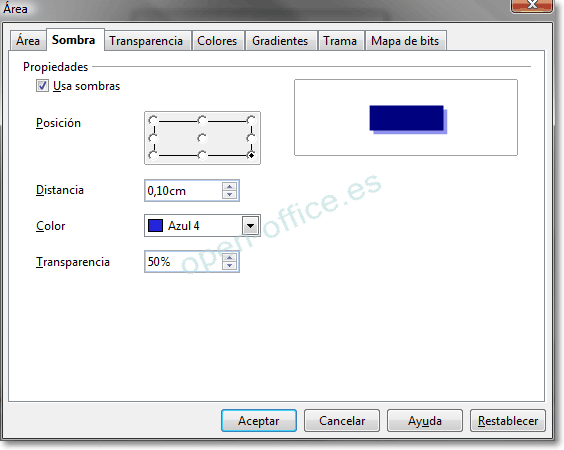
Definiendo un nivel de transparencia de la sombra consigues que ésta no oculte los objetos situados detrás.
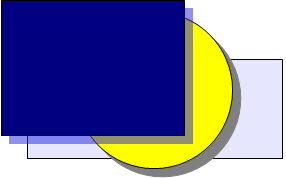
El círculo amarillo tiene una sombra sin transparencia (0%)
| |
Tanto el relleno como la línea de un objeto proyectan sombra. Un objeto sin relleno y con línea proyectará la sombra de su línea (ver Figura 21 en Agregar una sombra) |